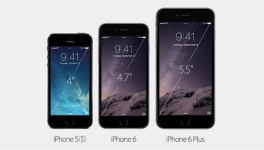
Bagaimana cara mengkalibrasi layar di iPhone?
Artikel akan memberi tahu cara membuat kalibrasi layar pada iPhone.
Jika satu atau perangkat komputasi elektronik lainnya gagal, misalnya, skala, maka harus dikalibrasi sehingga dapat secara akurat melakukan pekerjaannya.
Dalam ulasan hari ini kami akan berbicara tentang cara mengkalibrasi layar pada iPhone atau membawanya ke pengaturan pabrik. Langkah-langkah tersebut akan dibutuhkan ketika iPhone tidak menanggapi perintah saat bekerja dengan tampilannya.
Bagaimana cara mengkalibrasi layar di iPhone?
Metode pertama: Kalibrasi sensor truk
- Pergi ke kamar dengan pencahayaan yang tidak terlalu terang. Ingatlah bahwa kami akan bekerja dengan kecerahan, sehingga Anda dapat mematikan lampu di kamar sama sekali jika itu datang di siang hari.
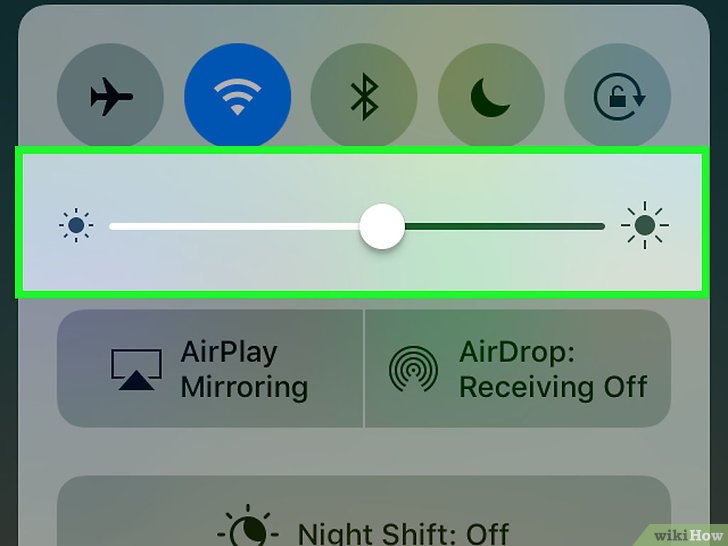
Bagaimana cara meningkatkan sensitivitas layar di iPhone?
- Selanjutnya di telepon, buka pengaturannya dengan mengklik ikon roda gigi
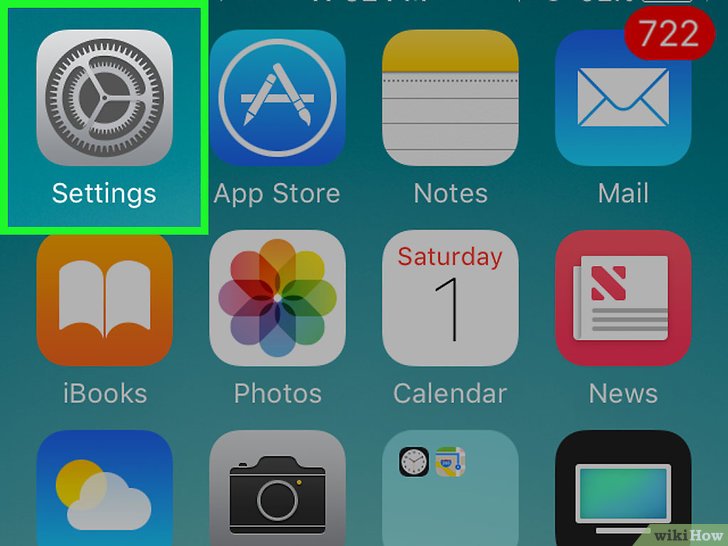
Bagaimana cara meningkatkan sensitivitas layar di iPhone?
- Laparan jalan berikutnya daftar pengaturan pergi ke item untuk menyesuaikan kecerahan, seperti yang ditunjukkan pada tangkapan layar.
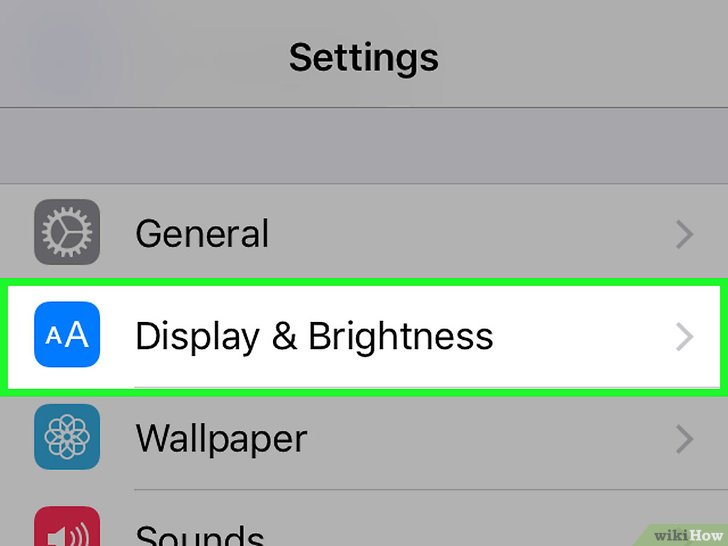
Bagaimana cara meningkatkan sensitivitas layar di iPhone?
- Di sini Anda perlu mematikan autowaritas dengan menyeret slider ke posisi yang sesuai.
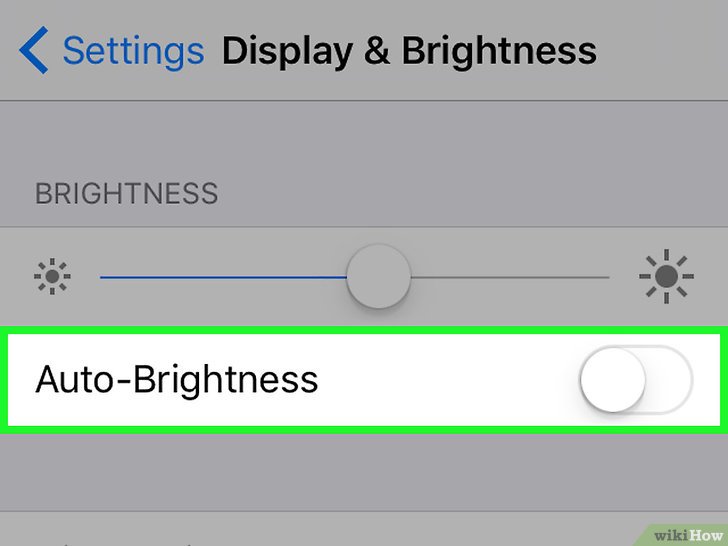
Bagaimana cara meningkatkan sensitivitas layar di iPhone?
- Maka kita perlu mengkonfigurasi kecerahan. Lebih tepatnya, kecerahan harus dikurangi menjadi nilai minimum, juga menyeret slider ke kiri.
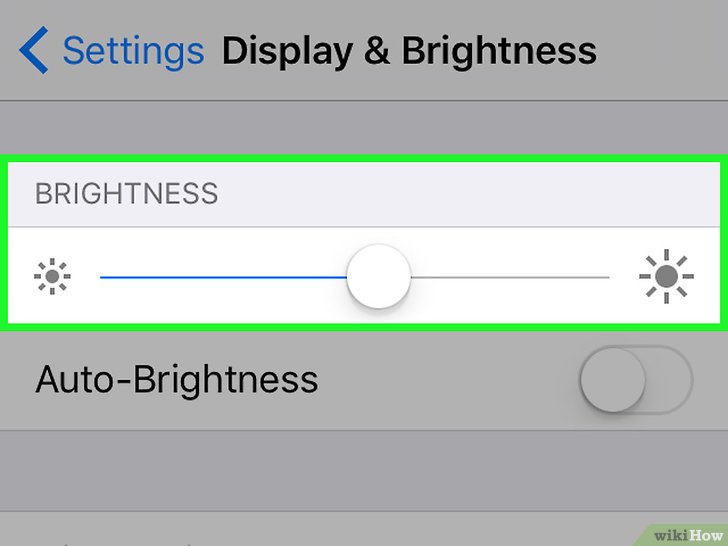
Bagaimana cara meningkatkan sensitivitas layar di iPhone?
- Sekarang Anda dapat kembali ke parameter Autowarity. Kami menghidupkan autowaritas lagi dengan menyeret slider ke kanan, dan itu akan menyala hijau. Slider kecerahan akan secara otomatis bergeser ke kanan, yaitu ponsel akan mengkonfigurasi nilai kecerahan yang diperlukan.
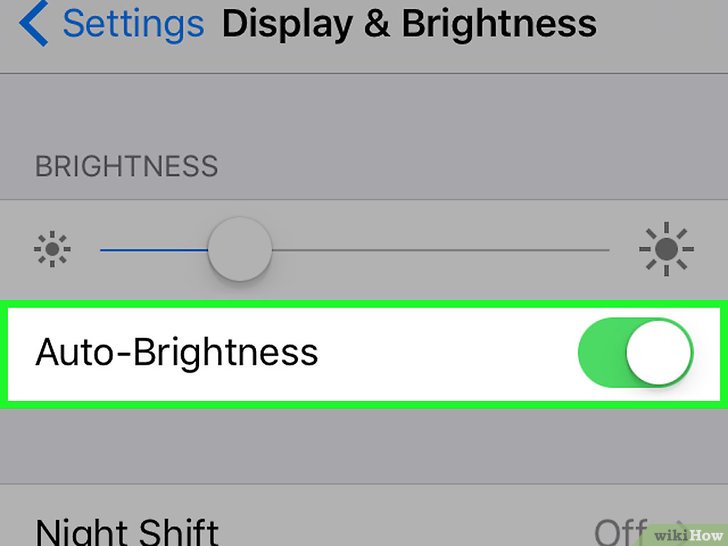
Bagaimana cara meningkatkan sensitivitas layar di iPhone?
Metode kedua: Buat salinan, kembalikan iPhone
- Kami masuk ke pengaturan lagi dengan mengklik ikon roda gigi di layar ponsel. Kita perlu mempertimbangkan bahwa jika layar memiliki kegagalan tertentu (misalnya, menolak untuk menanggapi perintah apa pun atau meresponsnya dengan kesalahan), maka kita dapat memulihkan iPhone. Setelah itu, itu akan menghasilkan lagi dalam mode optimal, dan semua data akan disimpan.
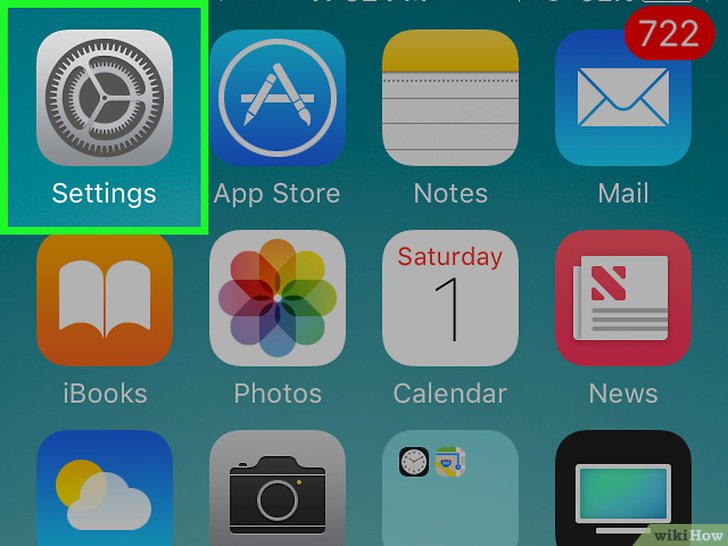
Bagaimana cara meningkatkan sensitivitas layar di iPhone?
- Sekarang perhatikan nuansa berikut. Jika Anda adalah pemilik versi lama iPhone atau iPhone dengan sistem operasi yang lebih lama, maka Anda dapat melewati langkah ini. Kalau tidak, kita perlu pergi ke "ID Apple" kita. Item ini harus berisi nama panggilan Anda (Anda mungkin harus memasukkan kata sandi Anew, jika ada login otomatis).
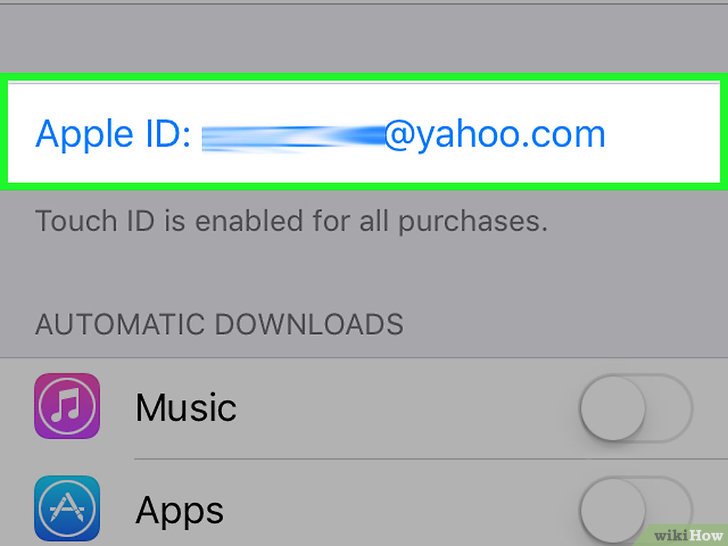
Bagaimana cara meningkatkan sensitivitas layar di iPhone?
- Selanjutnya, buka item yang ditunjukkan pada tangkapan layar
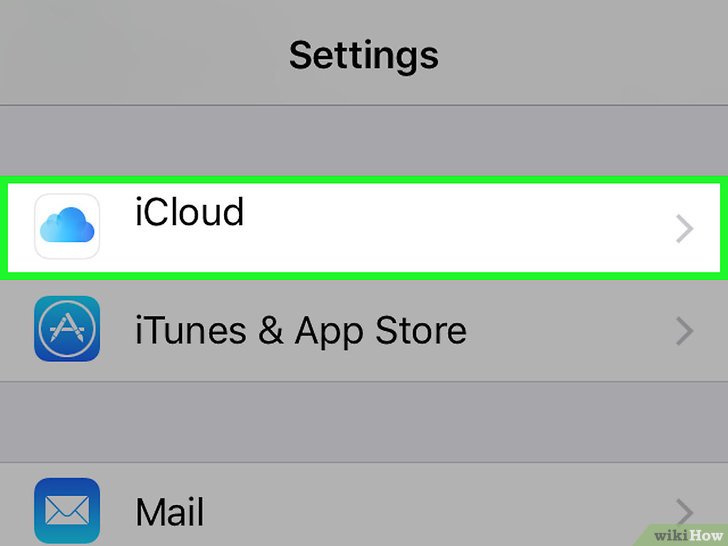
Bagaimana cara meningkatkan sensitivitas layar di iPhone?
- Kami turun dan pergi ke backup di mana Anda perlu memperhatikan slider. Jika tidak dihidupkan, seret ke posisi yang sesuai.
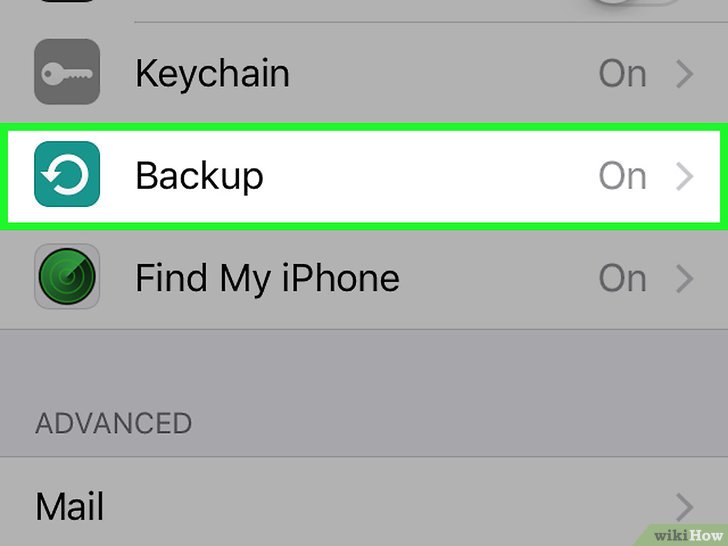
Bagaimana cara meningkatkan sensitivitas layar di iPhone?
- Harus diingat bahwa iPhone harus terhubung ke Internet - perlu untuk membuat salinan. Sekarang klik " Cadangkan sekarang."Untuk meluncurkan salinan salinan (tunggu hingga selesai).
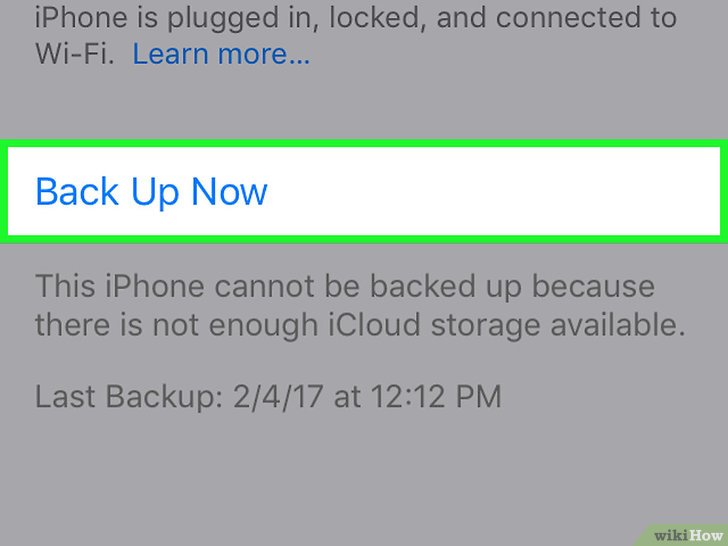
Bagaimana cara meningkatkan sensitivitas layar di iPhone?
- Melalui tombol di sudut kiri atas, kami kembali ke halaman pengaturan sebelumnya.
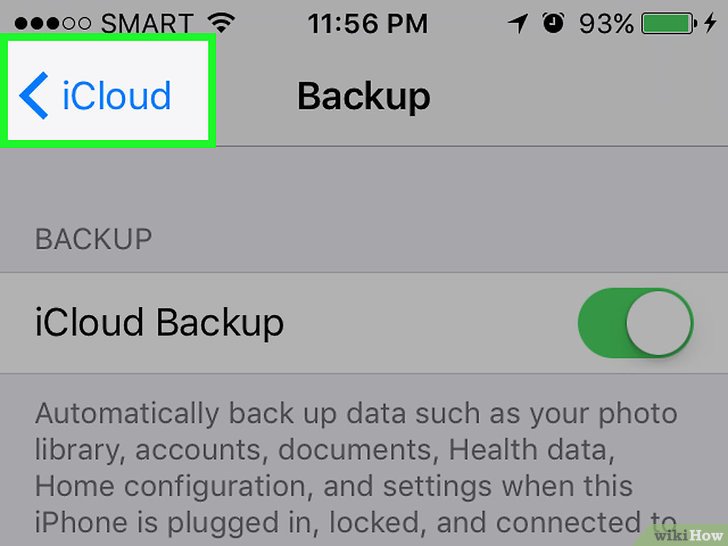
Bagaimana cara meningkatkan sensitivitas layar di iPhone?
- Selanjutnya, kami kembali ke halaman dengan pengaturan akun kami (ingat bahwa jika kami memiliki versi yang lebih lama dari sistem operasi, maka langkah ini dapat dilewati).
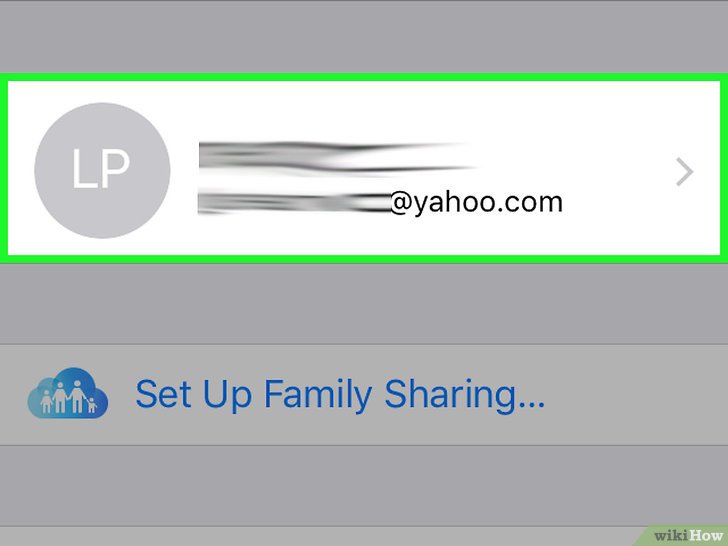
Bagaimana cara meningkatkan sensitivitas layar di iPhone?
- Sekarang, melalui tombol kiri atas, kami kembali ke halaman pengaturan utama iPhone kami.
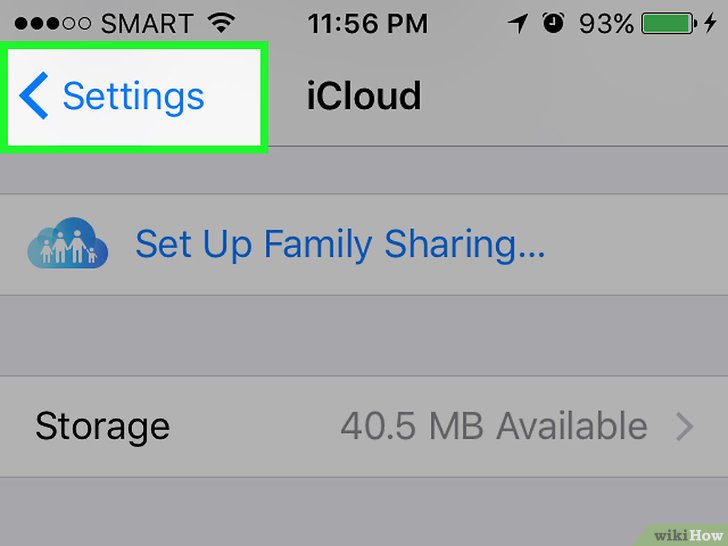
Bagaimana cara meningkatkan sensitivitas layar di iPhone?
- Selanjutnya, buka item " UMUM", Atau pengaturan utama di bagian paling atas daftar item.
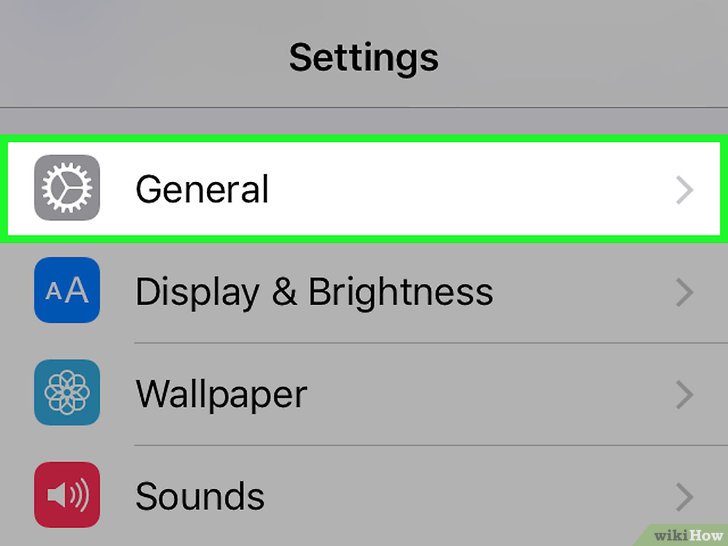
Bagaimana cara meningkatkan sensitivitas layar di iPhone?
- Kemudian pergi melalui bagian bawah daftar berikut dan klik " Reset."Yaitu, mulailah proses mengatur ulang pengaturan telepon ke nilai-nilai pabrik.
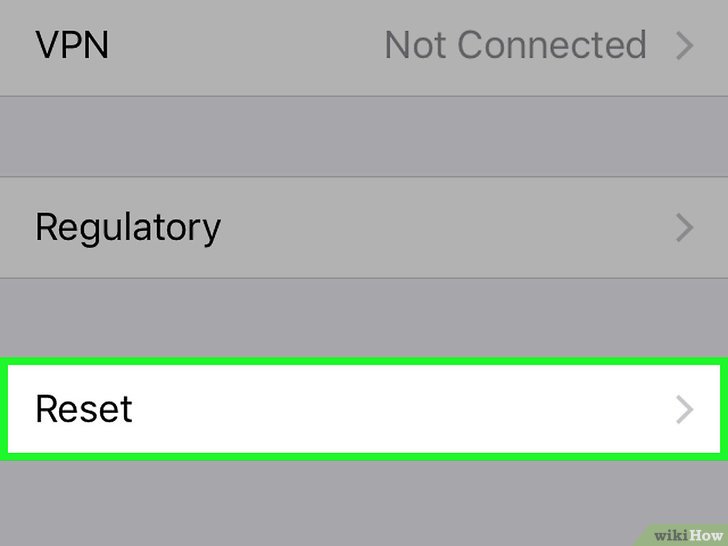
Bagaimana cara meningkatkan sensitivitas layar di iPhone?
- Selanjutnya, kita perlu memilih apa yang akan kita cuci. Klik pada item " Hapus semua konten dan pengaturan«.
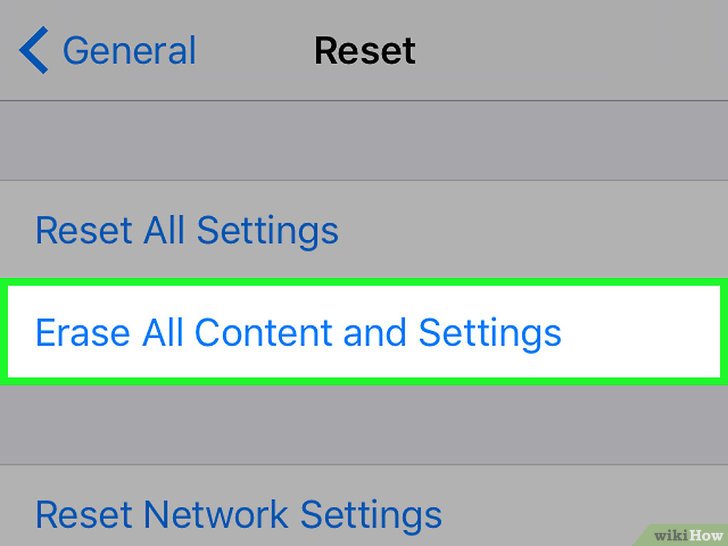
Bagaimana cara meningkatkan sensitivitas layar di iPhone?
- Sekarang sistem akan memerlukan input kata sandi Anda yang biasanya Anda masukkan dengan masing-masing membuka kunci iPhone Anda.
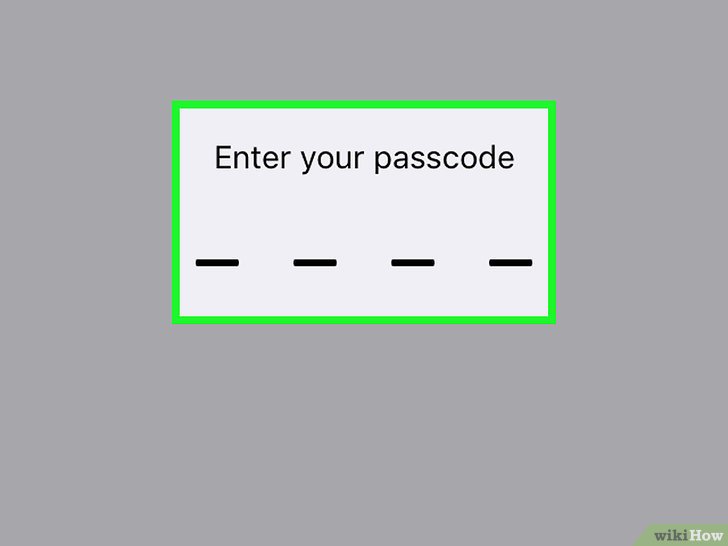
Bagaimana cara meningkatkan sensitivitas layar di iPhone?
- Tetap sangat sedikit. Sekarang klik " Hapus iPhone.»Untuk menghapus dari telepon semua pengaturan lama dan data lainnya (yang sebelumnya kami pelestarikan di atas). Di akhir operasi, buka pengaturan.
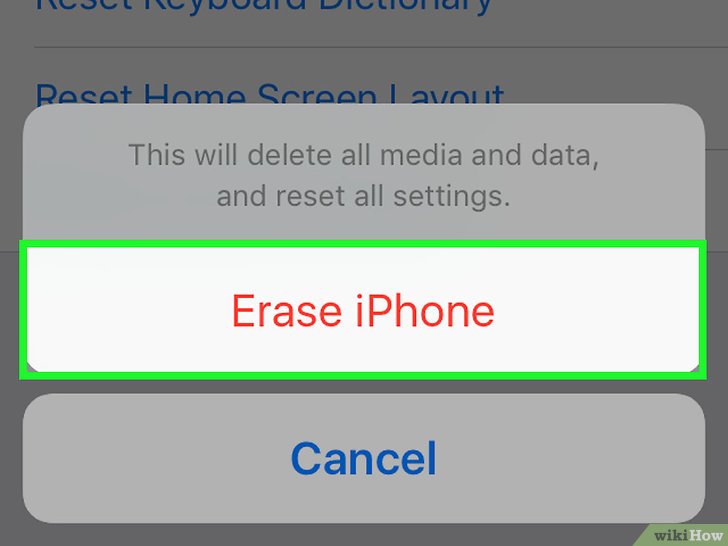
Bagaimana cara meningkatkan sensitivitas layar di iPhone?
- Selanjutnya, ikuti saja instruksi yang akan muncul di layar. Faktanya adalah bahwa setelah memutar kembali ke pengaturan pabrik, iPhone Anda akan diberi keadaan seolah-olah Anda baru saja membelinya. Artinya, Anda perlu mengaturnya lagi. Selama pengaturan, sistem akan menawarkan Anda untuk mengembalikan data lama yang telah kami simpan terlebih dahulu (jika Anda menganggap perlu melakukan ini, maka kembalikan pengaturan lama).
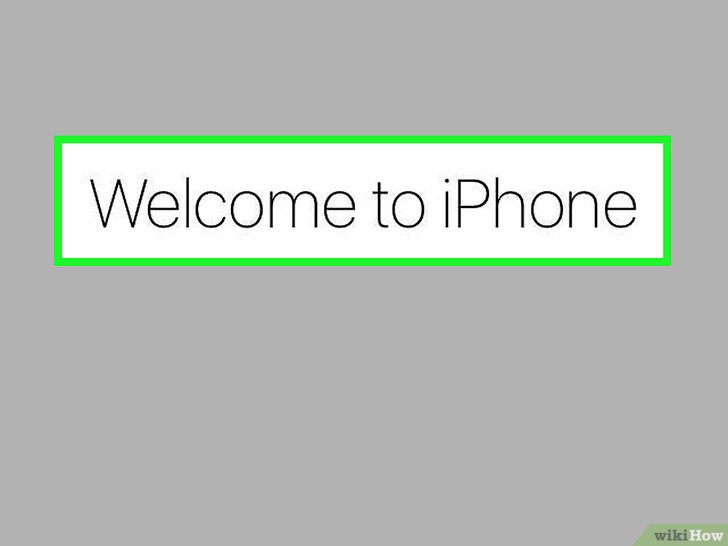
Bagaimana cara meningkatkan sensitivitas layar di iPhone?
